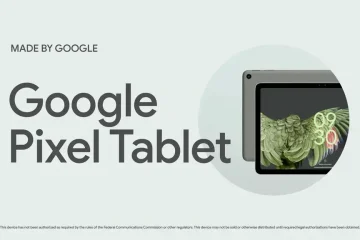Use notas rápidas para fazer anotações rapidamente e anotar coisas para lembrar de qualquer aplicativo.
As notas são uma ótima maneira de fazer anotações rapidamente anote trechos ou coisas para lembrar. Embora ir ao aplicativo Notes toda vez para fazer isso possa ser complicado. Com o iOS 16, você pode salvar rapidamente texto, links de sites e muito mais diretamente de qualquer aplicativo compatível com o Quick Notes.
Os usuários de iPad e Mac já estão familiarizados com o Quick Notes. A Apple adicionou o Quick Notes ao iPadOS 15 e ao macOS Monterey e eles foram um sucesso instantâneo, especialmente entre os usuários do iPad. Agora, as Notas Rápidas no iOS 16 não são tão refinadas quanto o iPad, pelo menos não nesta fase beta. Mas eles ainda são consideravelmente melhores do que a alternativa sem Nota Rápida do iOS 15.
Você pode fazer uma nota rápida de qualquer aplicativo de terceiros ou pode abrir uma nota nova diretamente do Centro de Controle do seu dispositivo para anotar coisas. Vamos ver as duas maneiras.
Salvar texto e link de site usando as notas rápidas
Como mencionado anteriormente, você pode criar uma nota rápida a partir de qualquer aplicativo em seu dispositivo iOS. Você só precisa invocar o Menu de Ação e tocar em um botão, é literalmente tão simples assim.
Para salvar um link de site junto com um trecho de texto importante, toque e segure o texto para abrir o seletor de texto e selecione o texto desejado. Uma vez selecionado, toque no botão’Compartilhar’na barra de ferramentas na parte inferior para trazer a planilha de compartilhamento para sua tela. Se você não quiser salvar nenhum trecho selecionado, basta tocar no botão’Compartilhar’.
Depois disso , localize e toque na opção’Adicionar à Nota Rápida’para prosseguir. Isso abrirá uma nota rápida na tela.
Caso contrário, você também pode tocar no ícone chevron (seta lateral) presente no menu de sobreposição.
Em seguida, toque na opção’Nova Nota Rápida’para continuar.
Agora você poderá ver o trecho selecionado do texto na página da Web incorporada com o link para o site. Caso não tenha selecionado nenhum texto, a nova nota conterá apenas o link para o site. Anote qualquer outra coisa que você queira na Nota Rápida. Em seguida, toque no botão”Salvar”para salvá-lo.
Sempre que você abrir o site onde criou a Nota Rápida, verá um pop-up discreto em o canto inferior direito que mostra a nota associada. Tocar nele abrirá a Nota Rápida.
Se você não abrir, ele se afastará de a tela completamente e uma seta aparecerá em seu lugar. Tocar nele trará o pop-up para a tela novamente.
No momento de escrever isso, quando o iOS 16 ainda está na versão beta, a opção de adicionar uma nota rápida não está disponível em outros aplicativos além do Safari. Caso você queira fazer uma nota rapidamente em vez de salvar texto ou links para um site, você pode fazer isso adicionando um atalho para a Nota Rápida ao Centro de Controle.
Adicionar Atalho de Nota Rápida ao Controle Central
Ao adicionar um atalho da Central de Controle para a nota rápida, você poderá acessá-la de qualquer tela ou aplicativo e anotar rapidamente as coisas que deseja lembrar.
Primeiro, vá para o aplicativo Configurações, na tela inicial ou na biblioteca de aplicativos.
Depois, toque no botão’Control Center’da lista para prosseguir.
Depois disso, localize e toque em’Quick Note’opção presente em’Mais controles’na configuração do Centro de Controle ngs.
É isso, agora sempre que quiser anotar, acesse o Centro de Controle e toque no botão Opção’Nota Rápida’.
A Nota Rápida será aberta em uma janela de sobreposição na tela. Agora, depois de anotar o texto, toque no botão’Salvar’para continuar conforme mostrado na seção anterior.
Acesse todas as suas notas rápidas
Acessar todas as notas rápidas criadas é simples. Embora não haja como acessar suas notas rápidas na tela inicial e percorrê-las como no iPad, também não é uma tarefa hercúlea. E como todas as suas Notas Rápidas são acessíveis a partir de um único lugar, isso a torna muito mais viável do que a alternativa anterior. Anteriormente, usar a opção Notas do Centro de Controle criava a nota em qualquer pasta que você estivesse usando antes. E então você tinha que ir atrás dele.
Para acessar suas Notas Rápidas, vá para o aplicativo Notas, seja na tela inicial ou na biblioteca de aplicativos do seu dispositivo.
Depois disso, toque na opção’Pastas’para ir para a tela’Pastas’, se ainda não estiver presente lá.
Em seguida, toque na guia’Notas rápidas’para continuar.
Agora você poderá ver todas as Notas Rápidas criadas por você na tela. Suas Notas Rápidas também estarão disponíveis em todos os seus dispositivos Apple usando o mesmo ID Apple.
Pronto, pessoal! As Notas Rápidas ajudarão você a anotar facilmente coisas, textos e salvar links de sites sem precisar acessar o aplicativo Notas todas as vezes. E mesmo que não seja tão sofisticado quanto o iPadOS, ainda há tempo para melhorias quando a versão pública do iOS 16 for lançada.